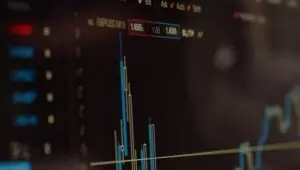Recientemente he empezado a trabajar con Build Alpha y lo cierto es que las sensaciones están siendo realmente buenas. Sin embargo, una de las primeras cuestiones que uno se plantea al empezar a trabajar con este programa es: ¿cómo demonios importo datos históricos de otros mercados, ya sean intradía o diarios para empezar a generar estrategias sobre ellos? Dado que este es uno de los primeros escollos que me encontré al empezar a usarlo, os he preparado un breve tutorial para que no tengáis este problema cuando empecéis vosotros.
El Formato de los Datos es Importante
Antes de importar nuestra nueva fuente de datos, lo primero de todo es darle el formato correcto para que Build Alpha lo admita. En este ejemplo voy a usar un fichero de texto generado con Metatrader que contiene datos de 2 años para un CFD del Dow Jones en velas de 4 horas. Por supuesto, nos vale cualquier fichero de texto o CSV generado por cualquier plataforma que podamos modificar en Excel.
Antes de modificarlo, el aspecto del fichero de datos cargado en Excel es el siguiente:
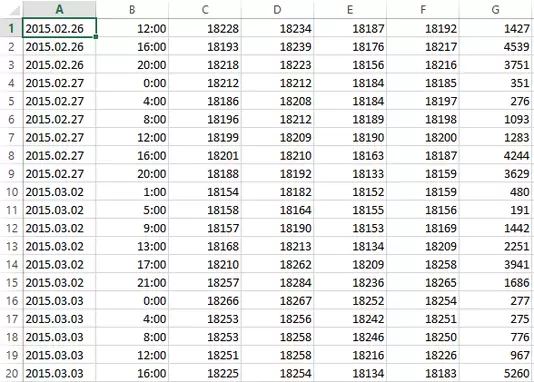
Lo primero de todo es dar formato a las fechas. El formato que admite Build Alpha es AAAAMMDD por lo que basta con quitar los puntos que aparecen en esa columna para que quede como lo necesitamos. Para ello debemos seleccionar la columna de fechas completa, teclear Ctrl+L para obtener el menú Reemplazar e indicar que nos cambie el carácter “.” (sin comillas) por nada (dejamos en blanco la segunda casilla)
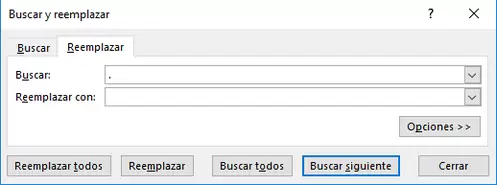
Le damos a Reemplazar Todos y ya tendremos las fechas en el formato necesario.
En el caso de las horas el formato que debemos usar para Build Alpha es HHMM. En este caso, aunque hay otras soluciones, lo más rápido es seleccionar la columna de las horas, hacer click con el botón derecho y seleccionar Formato de Celdas:
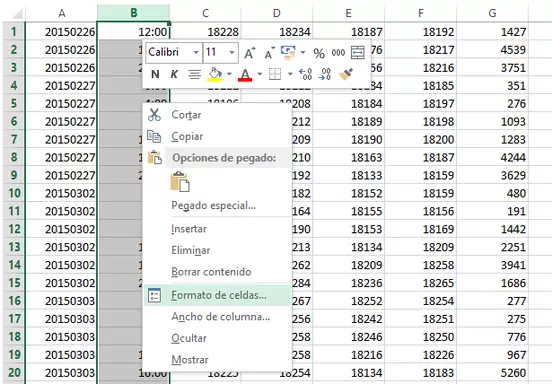
Seguidamente establecemos el formato hhmm dentro del campo Personalizada:
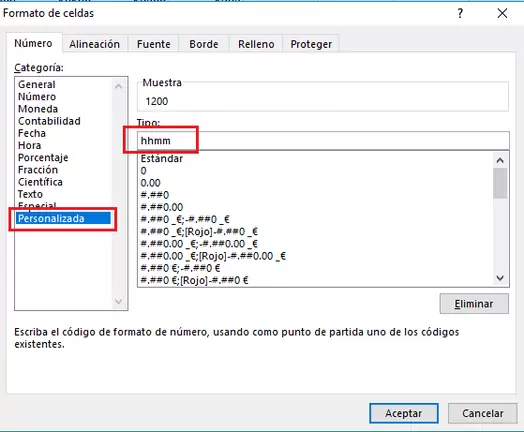
Le damos a Aceptar y ya lo tenemos.
Si hemos seguido correctamente todos los pasos, el aspecto del fichero debería ser el siguiente:
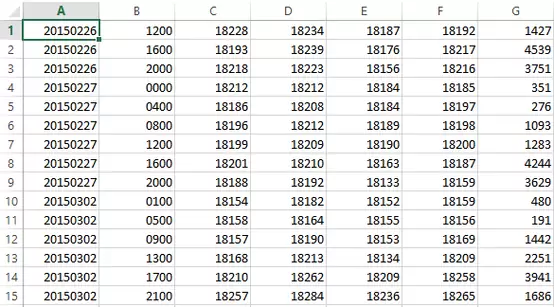
Ahora simplemente tenemos que guardarlos como CSV (separado por comas) desde el menú Archivo -> Guardar como… Ojo en este punto porque en algunos ordenadores Excel tiene la mala costumbre de usar como separador punto y coma (;) en lugar de coma (,). Por ello os recomiendo que al guardar el CSV lo abráis con un editor de texto para comprobar qué separador os ha puesto y en caso de que veáis que no ha usado comas, lo reemplacéis.
Importar en Build Alpha
Ahora que ya lo tenemos es el momento de importarlo. Para ello lo primero que debemos hacer es dirigirnos a la carpeta donde tengamos instalado Build Alpha; dentro de ella encontraremos una carpeta denominada Data que es donde el programa descarga sus bases de datos. En esa carpeta copiaremos nuestro archivo que hemos denominado WS30240.csv.
Seguidamente abrimos el programa y vamos al menú Service -> Settings:
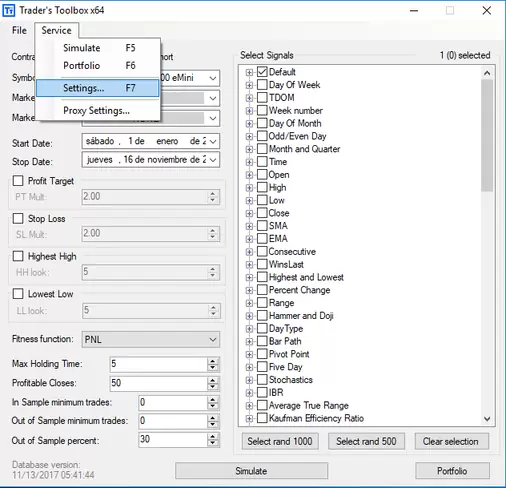
En la ventana que se abre, dentro del apartado User Symbols en el apartado User Data 1 File seleccionamos Open y cogemos el CSV que acabamos de copiar en la carpeta Data.
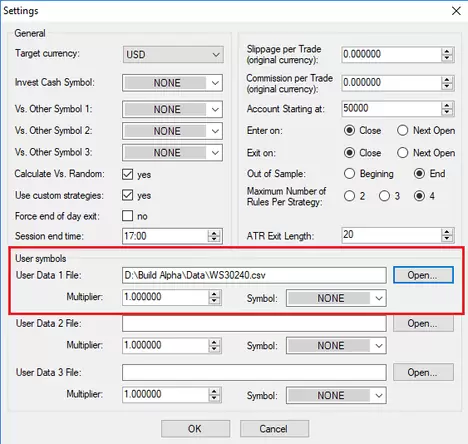
En el apartado User Data 1 Multiple debemos poner el multiplicador del contrato. Dado que estamos con un CFD podemos poner directamente 1.00. Por su parte, en Symbol lo dejamos en None. Le damos a Ok y… ya podemos generar estrategias sobre nuestros datos intradía. Para ello simplemente desplegamos la lista de símbolos y cogemos U1 – User Data 1 (aparece al final de la lista):
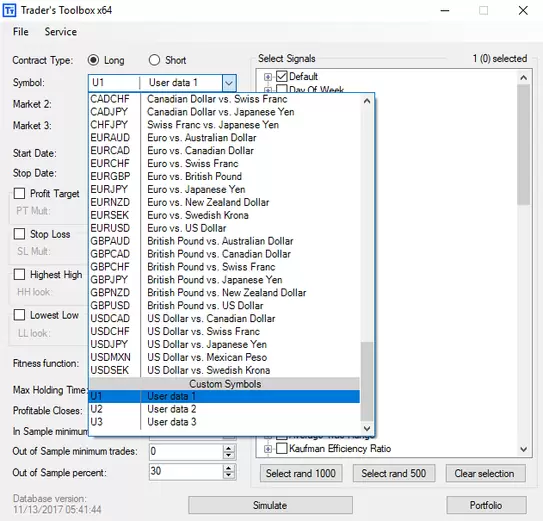
Le damos a Simulate y si hemos hecho todo correctamente el programa empezará a generar estrategias en base a nuestros datos intradía.
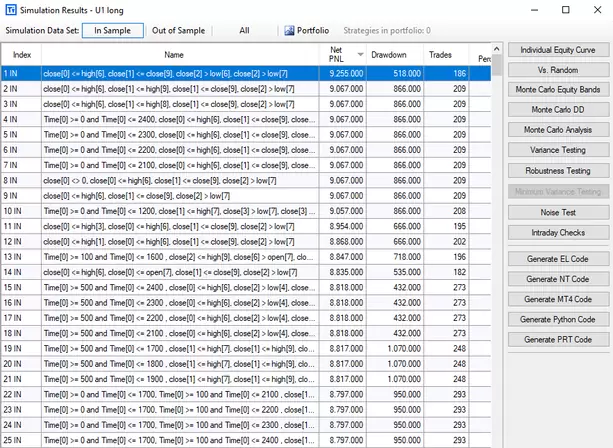
Espero que os haya resultado de utilidad el tutorial. En próximos artículos veremos aspectos más avanzados de Build Alpha, aprendiendo a discriminar entre las diferentes estrategias obtenidas para que la sobreoptimización no nos engañe.
Saludos,
X-Trader